Cómo arreglar Google Discover no funciona en Android
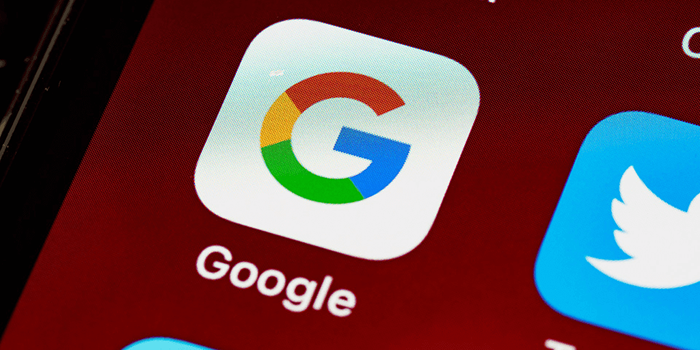
- 1737
- 77
- Alejandro Duran
Discover Feed de Google le ofrece las últimas noticias en su dispositivo móvil. Si esta alimentación deja de funcionar, no puede obtener su dosis diaria de noticias. Hay varias razones por las que Google Discover puede no funcionar en su teléfono Android.
Puede ser una falla menor en su teléfono que hace que descubra no funcionar. O puede haber un problema en la propia aplicación de Google. De todos modos, hay algunas maneras de solucionar este problema y hacer que descubra que vuelva a trabajar en su teléfono.
Tabla de contenido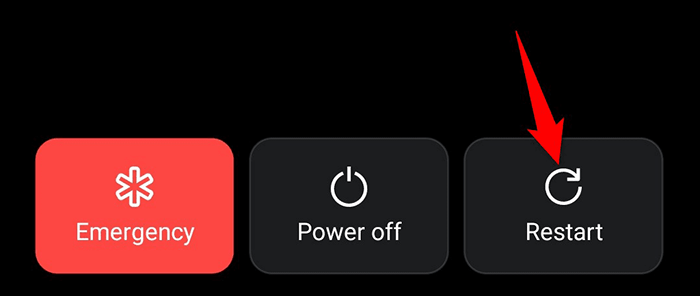
Cuando el teléfono vuelva a encenderse, acceda a descubrir y ver si aparece el feed.
Habilitar Google Discover en la pantalla de inicio
Si no ve Google Discover en la pantalla de inicio de su teléfono, el feed podría estar deshabilitado. Enciende la alimentación para su pantalla de inicio y su problema debe resolverse.
- Mantenga presionada en un área vacía en su pantalla de inicio.
- Seleccionar Configuración de inicio En la parte inferior de tu pantalla.
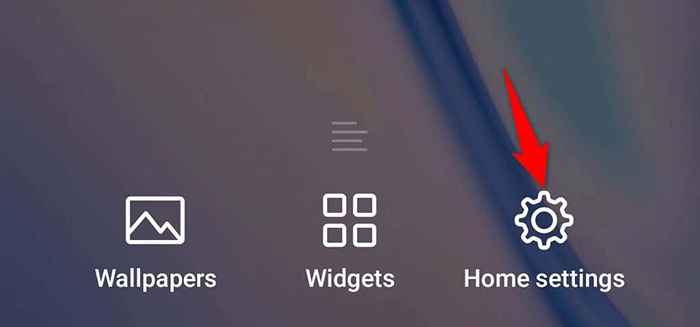
- Enciende el Google opción en el Ajustes pantalla.
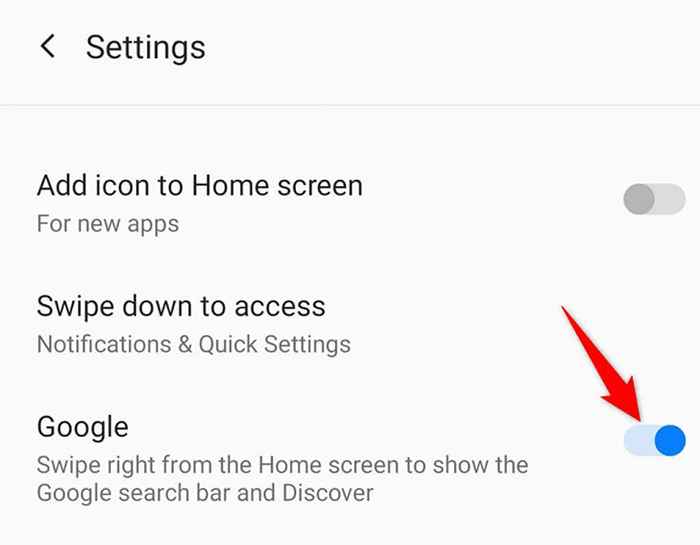
Google Discover ahora regresa a su pantalla de inicio.
Asegúrese de que Google Discover esté habilitado
La aplicación de Google en su teléfono le permite habilitar y deshabilitar la alimentación Discover. Si usted o alguien más ha deshabilitado esa opción, es por eso que su feed no aparece o actualiza.
Habilite el feed y estará listo.
- Abre el Google aplicación en tu teléfono.
- Toque el icono de su perfil en la parte superior derecha de la aplicación.
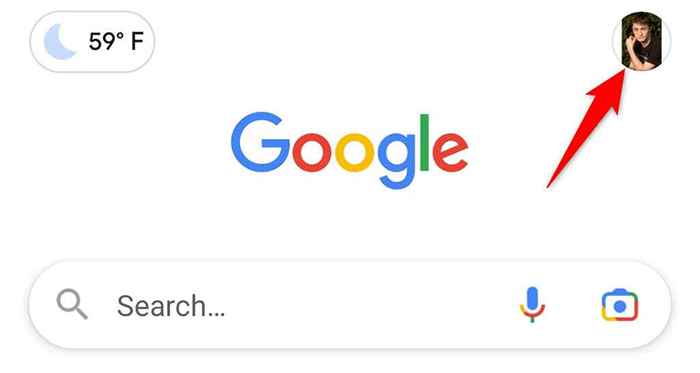
- Seleccionar Ajustes Desde el menú.
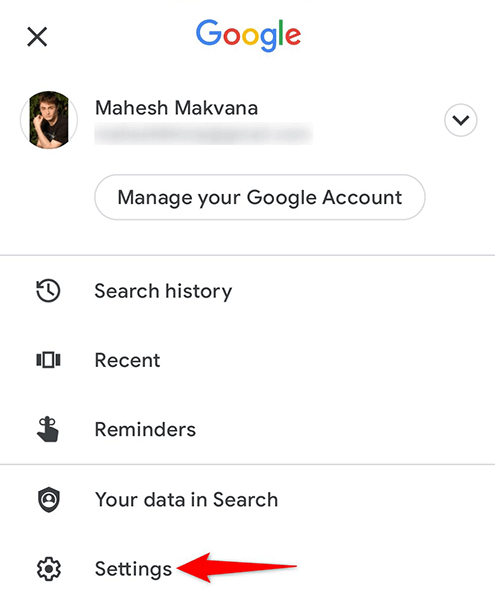
- Elegir General En la página de configuración.
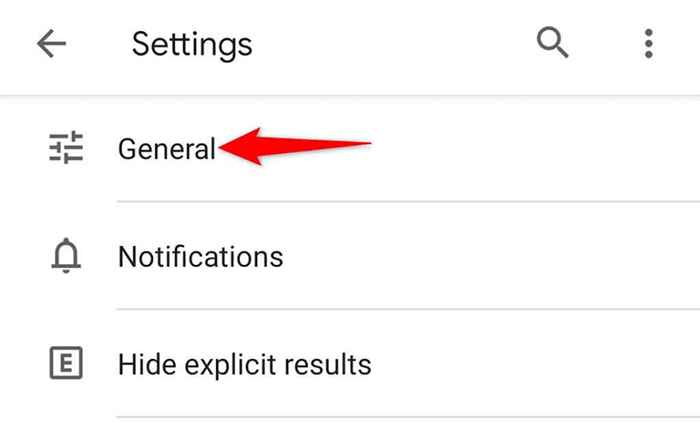
- Alternar en el Descubrir opción.
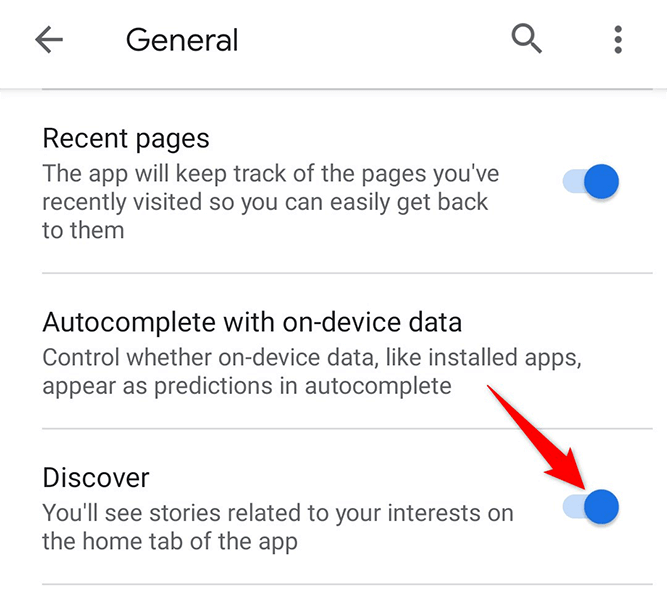
- Lanzar el Google aplicación en su teléfono y debería ver el feed Discover.
Borrar el caché de la aplicación de Google
Se sabe que los archivos de caché causan varios problemas en los dispositivos Android, lo cual puede ser la razón por la cual Google Discover no está funcionando en su teléfono. Afortunadamente, puede borrar los archivos de caché de la aplicación de Google y solucionar su problema.
Sepa que eliminar el caché no elimina sus datos personales en la aplicación.
- Lanzar el Ajustes aplicación en tu teléfono.
- Adentrarse en Aplicaciones y notificaciones > Google en la configuración de.
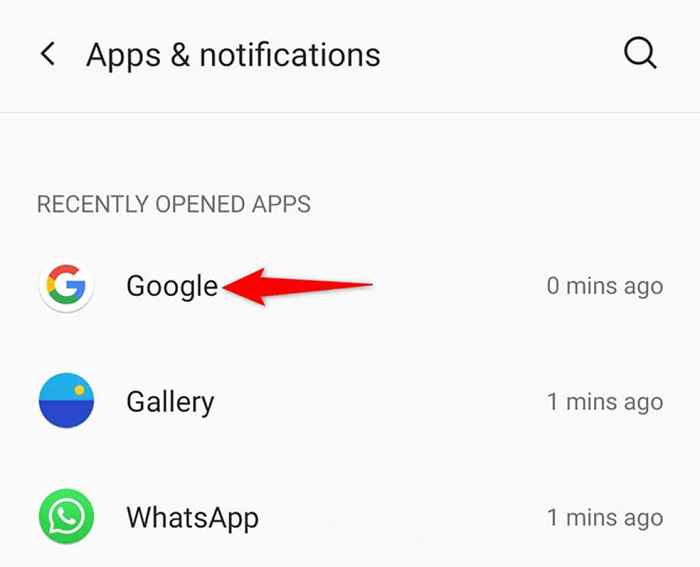
- Grifo Almacenamiento y caché En la página de la aplicación.
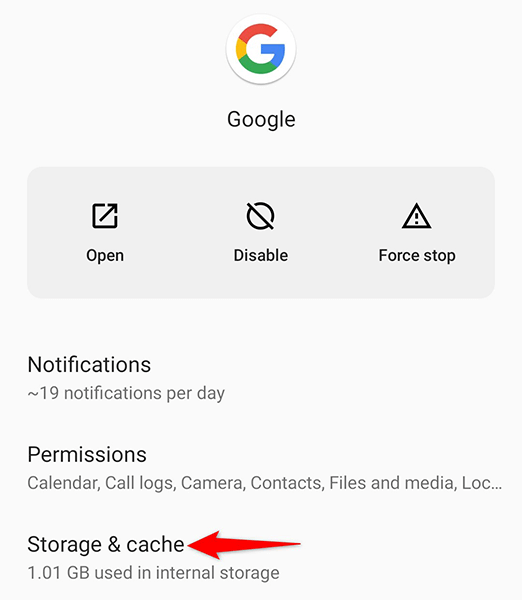
- Toque en el Limpiar cache opción.
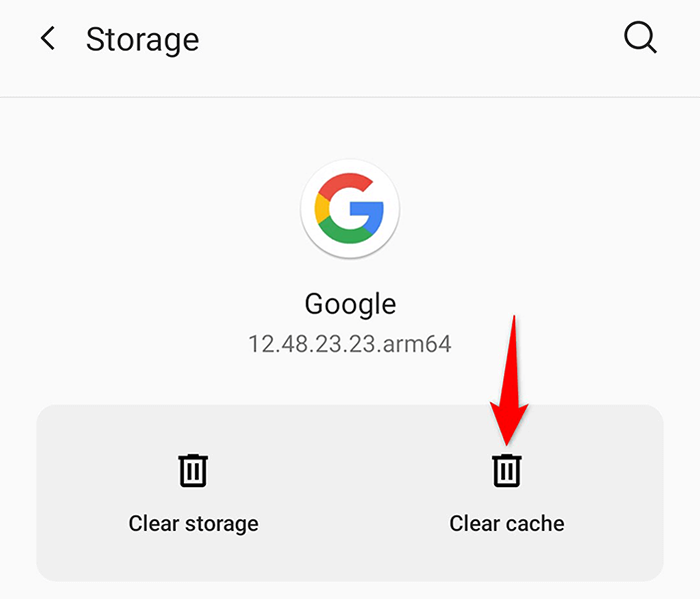
- Abre el Google aplicación y descubrimiento funcionarán tal como debería.
Clare caché para los servicios de Google Play
El caché de los servicios de Google Play también podría ser el culpable y hacer que Discover no funcione. Elimine este caché también y vea si eso resuelve su problema.
Nuevamente, esto no elimina ninguno de sus datos personales.
- Abre el Ajustes aplicación en tu teléfono.
- Acceder al Aplicaciones y notificaciones > Servicios de Google Play página en configuración.
- Toque en el Almacenamiento y caché opción.
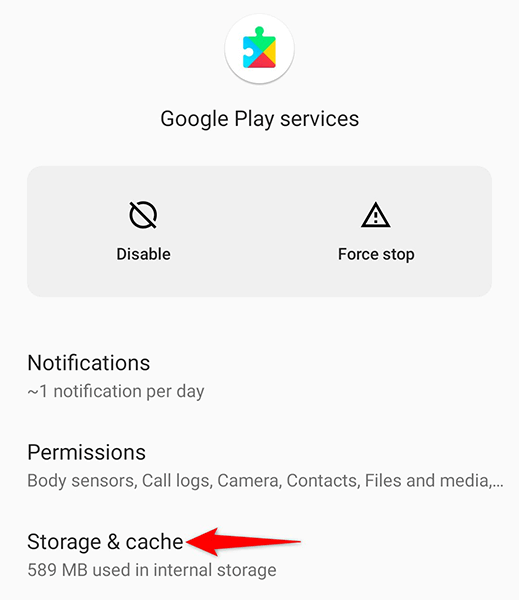
- Seleccionar Limpiar cache Para borrar los archivos de caché del servicio.
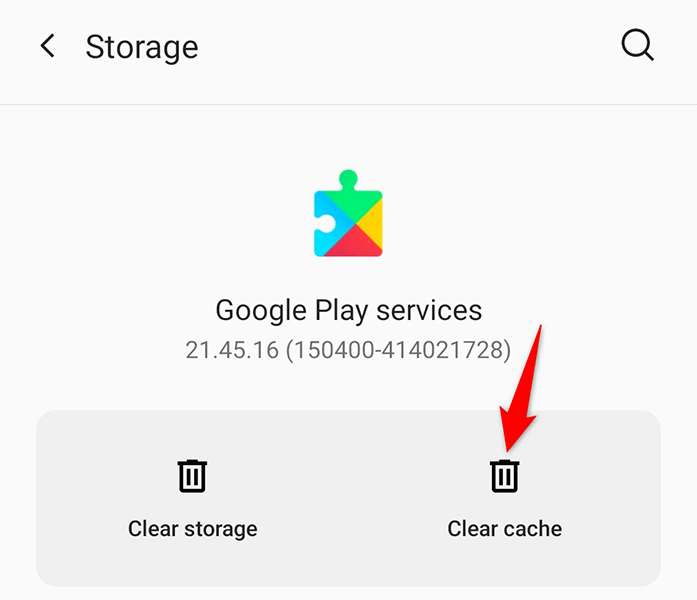
- Reinicie su teléfono y vea si Discover funciona.
Habilitar datos de fondo para la aplicación Google
Google Discover necesita acceso a Internet para obtener las últimas noticias. Si ha deshabilitado el uso de datos de fondo, el feed no puede actualizar. Para solucionar eso, active el uso de datos de fondo para Discover y su problema se solucionará.
- Acceder al Ajustes aplicación en tu teléfono.
- Adentrarse en Aplicaciones y notificaciones > Google menú.
- Toque en el Datos móviles y Wi-Fi Opción en la página de la aplicación.
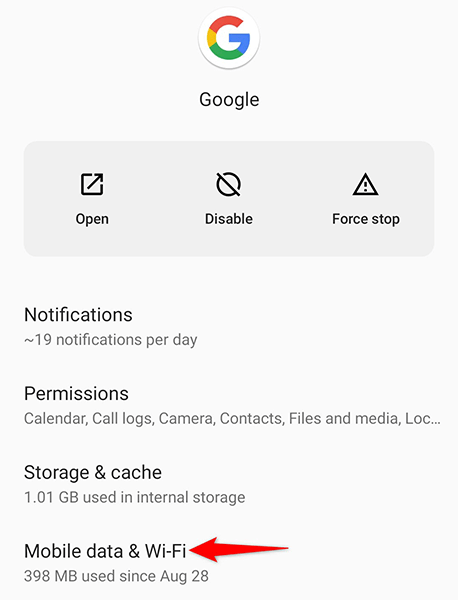
- Habilitar el Datos de fondo Opción Si está deshabilitado.
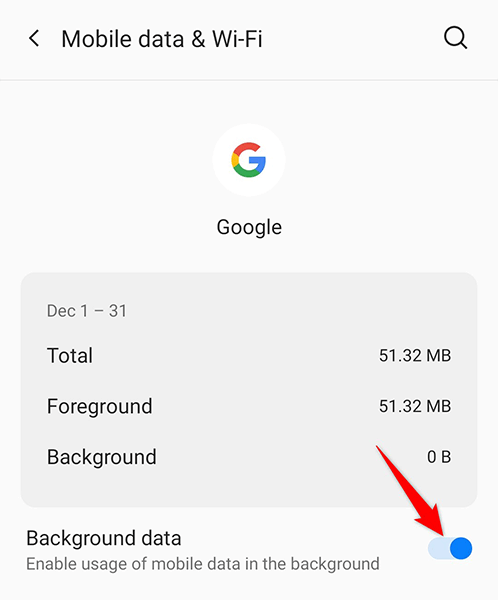
- Acceso Google descubre y ahora debería actualizar.
Use Google Discover Feed sin una cuenta
Para descartar cualquier posibilidad de que su cuenta de Google cause un problema con Discover, use Discover sin una cuenta. Esto es totalmente posible, y te mostraremos cómo.
- Lanzar el Google aplicación en tu teléfono.
- Toque el icono de su perfil en la esquina superior derecha de la aplicación.
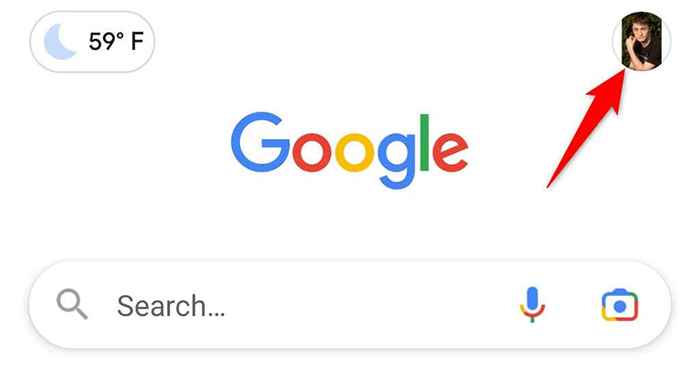
- Seleccione el icono de flujo baja junto a su cuenta corriente.
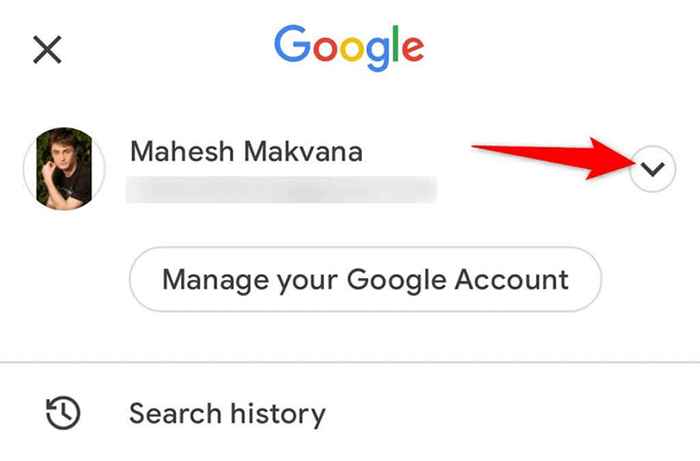
- Elegir Usar sin una cuenta.
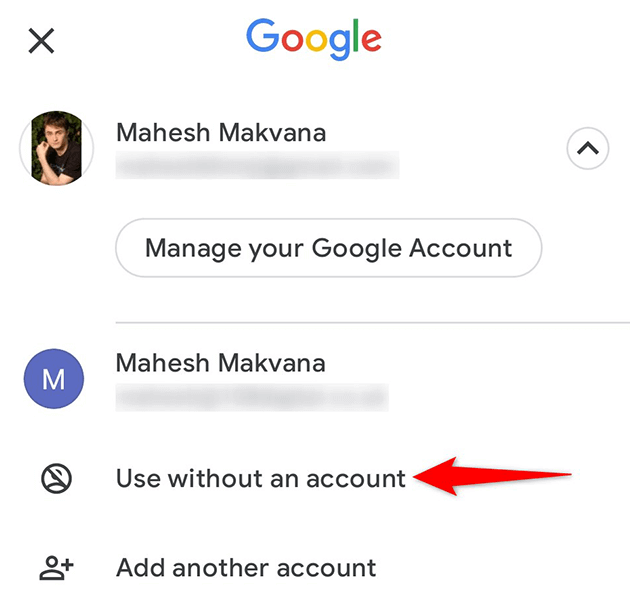
- Compruebe si el feed ahora funciona.
Desinstalar actualizaciones de aplicaciones de Google
Una actualización defectuosa de la aplicación de Google también puede hacer que el descubrimiento no funcione. Lo bueno es que Android le permite revertir las actualizaciones de la aplicación, y eso es exactamente lo que puede hacer con la aplicación Google.
- Abierto Ajustes en tu teléfono.
- Navegar a Aplicaciones y notificaciones > Google en la configuración de.
- Toque los tres puntos en la esquina superior derecha en la página de la aplicación.
- Seleccionar Desinstalar actualizaciones Desde el menú.
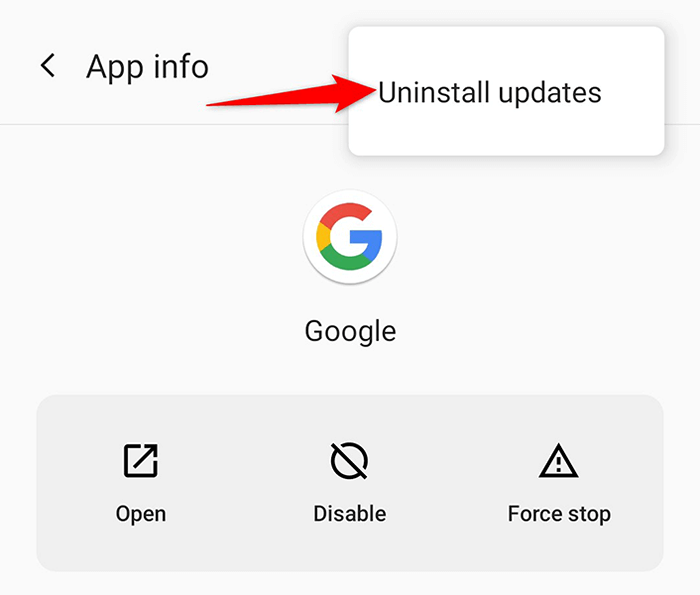
- Grifo DE ACUERDO En el mensaje que se abre.
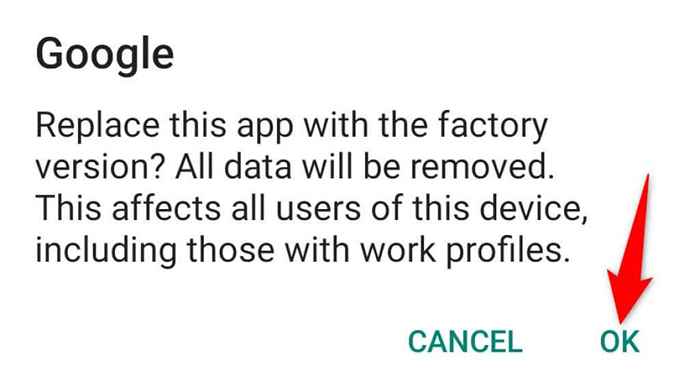
- Lanzar el Google aplicación y ver si funciona la alimentación Discover.
Actualizar la aplicación Google
Si está utilizando una versión anterior de la aplicación de Google en su teléfono, esa podría ser la razón por la cual Discover no funciona. Actualice la aplicación en su teléfono y vea si eso soluciona su problema.
- Abre el Google Play Store en tu teléfono.
- Buscar Google y tocar Google En los resultados de búsqueda.
- Toque en el Actualizar botón para actualizar la aplicación.
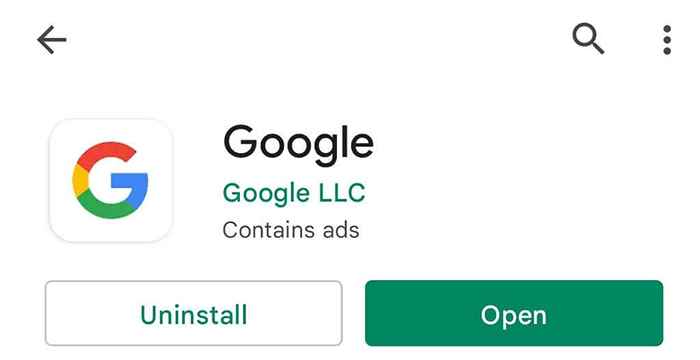
- Use el recién actualizado Google aplicación para ver su feed Discover.
Restablecer las preferencias de la aplicación
Vale la pena restablecer las preferencias de su aplicación posiblemente para arreglar Google Discover en su teléfono Android. Hacerlo no elimina sus aplicaciones.
- Lanzamiento Ajustes en tu teléfono.
- Desplácese todo el camino hacia abajo y toque Sistema.
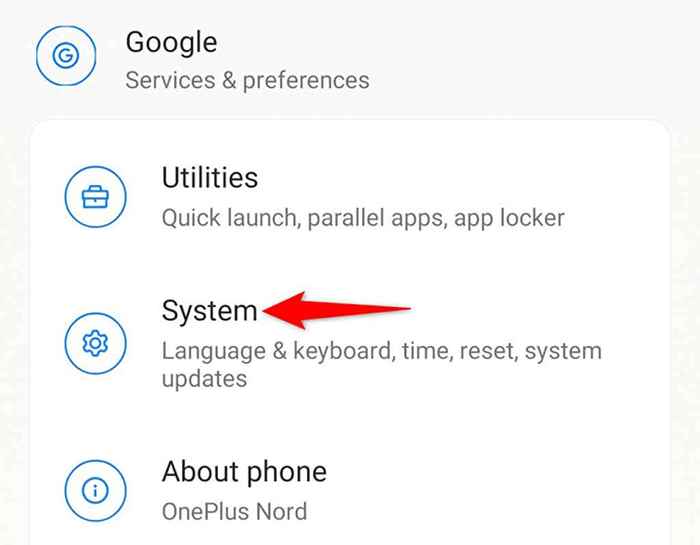
- Seleccionar Restablecer opciones en la página del sistema.

- Elegir el Restablecer las preferencias de la aplicación opción.
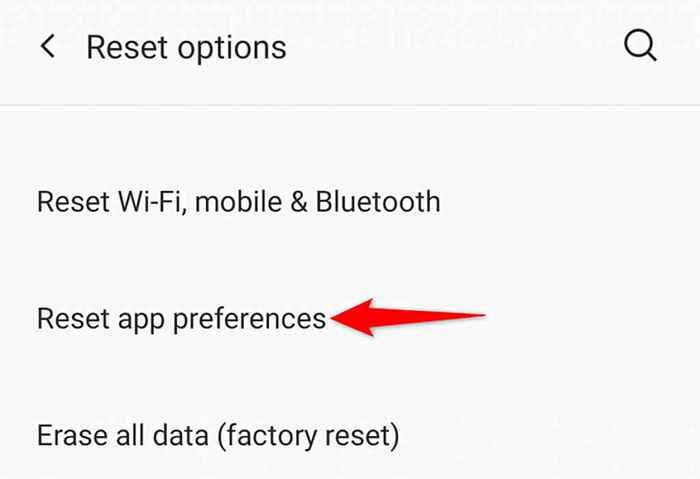
- Grifo Restablecer aplicaciones En el mensaje que se abre.
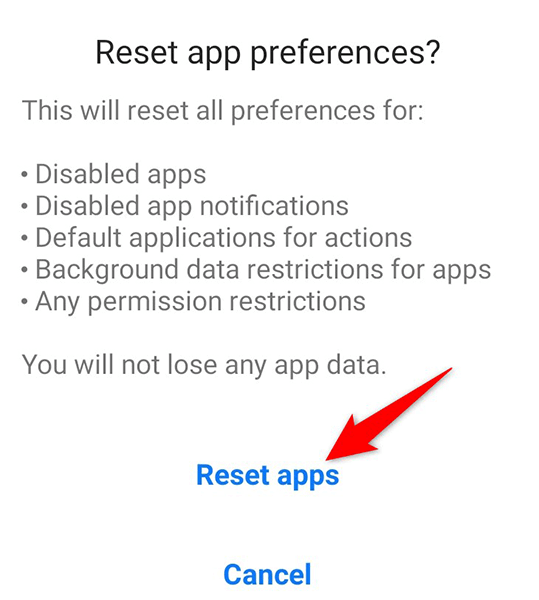
- Reinicie su teléfono.
- Lanzamiento Google descubre y ver si funciona.
Solucionar problemas y solucionar problemas de Google Discover en Android
Si Google Discover es su principal fuente de noticias, es posible que desee arreglar el feed lo antes posible. Utilizando los métodos dados anteriormente, debería poder hacer que los comentarios estén en funcionamiento en poco tiempo en su teléfono. Esperamos que la guía te ayude.
- « Disney más no funciona? 14 correcciones para probar
- Editor de scripts de Google Apps Todo lo que necesita saber para comenzar »

